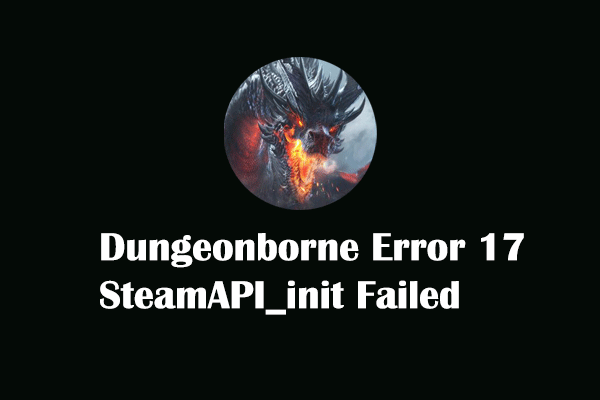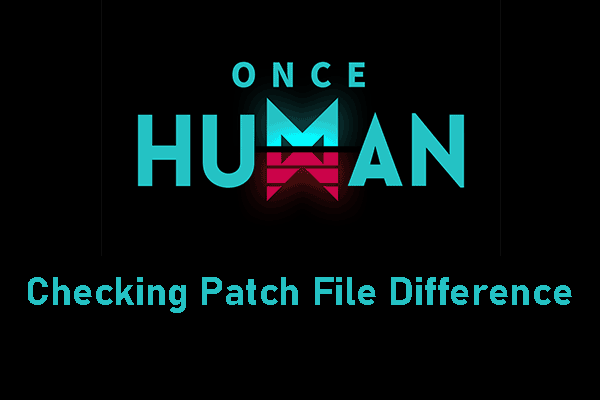Als bahnbrechende Mod in DLC-Größe für Fallout 4 kann Fallout London viel Spaß bringen. Was ist zu tun, wenn dieses Spiel zu lange braucht, um zu reagieren? In diesem Beitrag von MiniTool Solution haben wir einige nützliche Methoden gesammelt, die das Problem „Fallout London bleibt im Ladebildschirm“ lösen können. Sie können sie nacheinander ausprobieren, bis das Problem behoben ist.
Fallout London bleibt im Ladebildschirm hängen
Fallout London bietet den meisten Windows-Benutzern ein völlig neues und fesselndes Spielerlebnis. Fallout London bleibt im Ladebildschirm hängen ist jedoch ein lästiges Problem. Sobald es auftritt, werden Sie das Spiel nicht mehr genießen können. Zu den Ursachen des Spiels gehören:
- Unzureichend Admin-Rechte.
- Veralteter Grafiktreiber oder veraltetes Betriebssystem.
- Beschädigte Spieldateien.
- Störung durch Antivirensoftware oder Hintergrundprozesse.
- Die FalloutCustom.ini-Datei überschreibt die Mod-Einstellungen.
MiniTool ShadowMaker TrialKlicken zum Download100%Sauber & Sicher
Wie kann man das Problem „Fallout London bleibt im Ladebildschirm hängen“ unter Windows 10/11 beheben?
Lösung 1. Führen Sie das Spiel als Administrator aus
Da das Spiel ausreichende Administratorrechte zum Ausführen erfordert, müssen Sie das Spiel als Administrator ausführen. Hier ist die Anleitung:
Schritt 1. Rechtsklicken Sie auf die Verknüpfung von Fallout London und wählen Sie Dateipfad öffnen aus dem Kontextmenü aus.
Schritt 2. Finden Sie die ausführbare Datei des Spiels und klicken Sie mit der rechten Maustaste darauf, um Eigenschaften auszuwählen.
Schritt 3. Auf der Registerkarte Kompatibilität aktivieren Sie die Option Programm als Administrator ausführen.
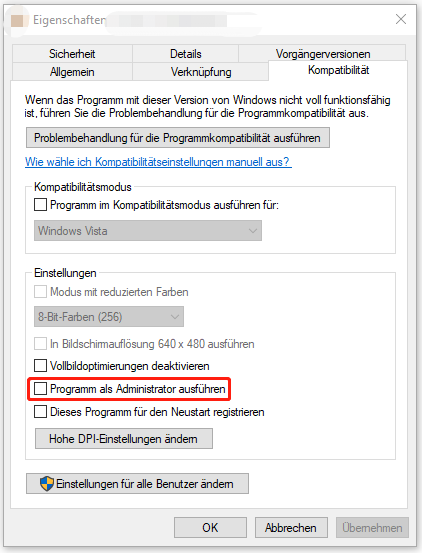
Schritt 4. Klicken Sie auf Übernehmen & OK, um die Änderung vorzunehmen. Danach führen Sie das Spiel erneut aus, um zu prüfen, ob das Problem „Lange Ladezeit in Fallout London“ verschwindet.
Lösung 2. Bennen Sie die FalloutCustom.ini-Datei um oder entfernen Sie sie
Die FalloutCustom.ini-Datei ist dafür verantwortlich, Konsolenbefehle beim Start auszuführen und die Spieleinstellungen zu ändern, ohne Mods zu verwenden oder die Standard-INI(s) des Spiels zu bearbeiten. Manchmal kann diese Datei möglicherweise die Mod-Einstellungen überschreiben, was das Problem „Fallout London bleibt im Ladebildschirm hängen“ verursacht. Daher ist es eine gute Idee, diese Datei zu bearbeiten. Dies wird Ihr Spielfortschritt nicht zerstören. Um dies zu tun:
Schritt 1. Drücken Sie Win + E, um den Datei-Explorer zu öffnen.
Schritt 2. Gehen Sie zum folgenden Pfad: C:\Users\Username\Documents\My Games\Fallout 4
Schritt 3. Finden Sie die Datei FalloutCustom.ini und klicken Sie mit der rechten Maustaste darauf, um sie in FalloutCustom_backup.ini oder etwas anderes umzubenennen.
Schritt 4. Dann wird diese Datei mit Standardeinstellungen neu erstellt.
Lösung 3. Erstellen Sie den My Games-Ordner neu
Wenn das Umbenennen oder Löschen der FalloutCustom.ini-Datei das Problem „Fallout London lädt ewig“ nicht behebt, müssen Sie vielleicht den gesamten Ordner My Games neu erstellen. Gehen Sie wie folgt vor:
Schritt 1. Öffnen Sie den Datei-Explorer und navigieren Sie zum folgenden Pfad:
C:\Users\Username\Documents\My Game
Schritt 2. Im Ordner My Games finden Sie den Fallout 4-Ordner und löschen Sie ihn.
Schritt 3. Starten Sie das Spiel ohne installierte Mods, um einen neuen Fallout 4-Ordner mit Standardeinstellungen zu erstellen.
Lösung 4. Aktualisieren Sie den Grafikkartentreiber
Um Fallout London mit der besten Leistung zu spielen, stellen Sie sicher, dass Ihr Grafiktreiber auf dem neuesten Stand ist. Hier ist die Anleitung:
Schritt 1. Rufen Sie die Suchleiste auf, indem Sie auf Win + S drücken.
Schritt 2. Geben Sie Geräte-Manager ein und drücken Sie die Eingabetaste.
Schritt 3. Erweitern Sie die Kategorie Grafikkarten und rechtsklicken Sie auf Ihre Grafikkarte, um Treiber aktualisieren auszuwählen.
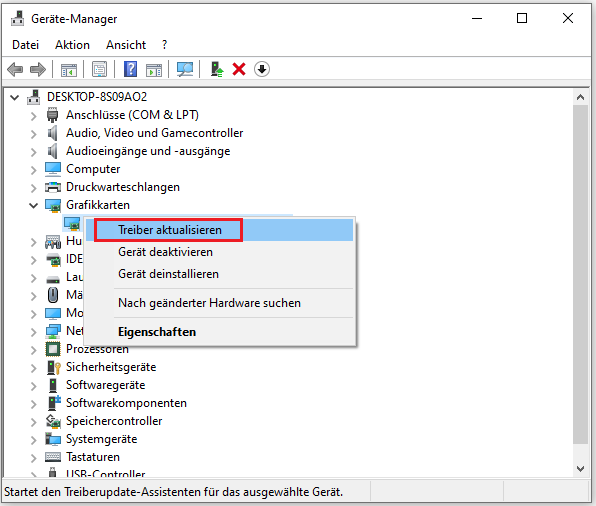
Schritt 4. Klicken Sie anschließend auf Automatisch nach Treibern suchen und befolgen Sie die Bildschirm-Anweisungen, um den Vorgang abzuschließen.
Lösung 5. Überprüfen Sie die Integrität der Spiele
Beschädigte Spieldateien sind ebenfalls für die Probleme „Fallout London lädt nicht“, „Fallout London startet nicht“ usw. verantwortlich. Glücklicherweise bringt der Steam-Client eine Funktion mit sich, die Ihnen es ermöglicht, zu überprüfen, ob Ihre Spieldateien integriert sind. Befolgen Sie diese Schritte:
Schritt 1. Starten Sie den Steam-Client und finden Sie das Spiel in der Bibliothek.
Schritt 2. Klicken Sie mit der rechten Maustaste auf das Spiel und wählen Sie Eigenschaften aus.
Schritt 3. Dann klicken Sie auf Installierte Dateien > Integrität der Spieldateien überprüfen und warten Sie, bis die Überprüfung beendet ist. Starte Sie danach das Spiel wieder, um zu sehen, ob das Problem „Fallout London bleibt im Ladebildschirm hängen“ gelöst wird.
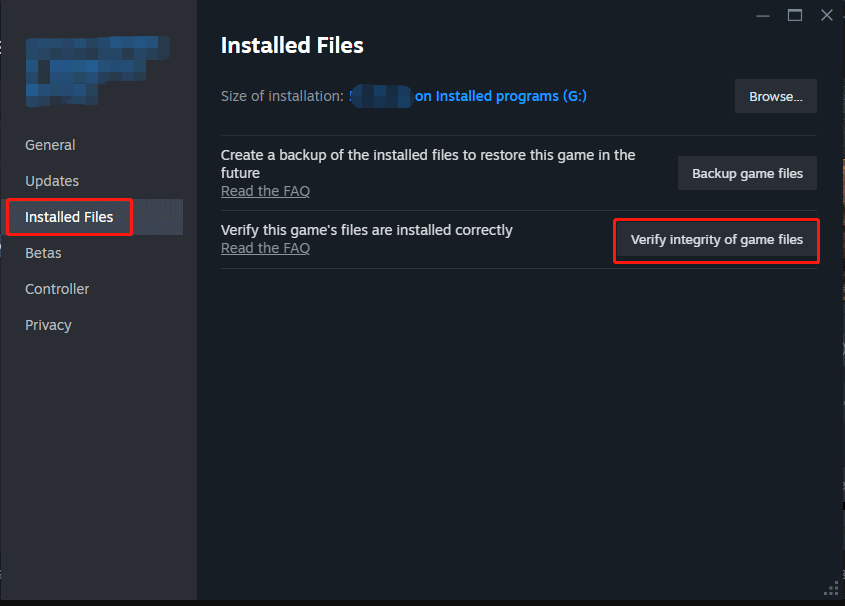
# Weitere nützliche Tipps für Spielprobleme
- Aktualisieren Sie Ihr Windows 11/10.
- Erlauben Sie, dass Spiel
- Beenden Sie alle unnötigen Hintergrundprozesse.
- Aktivieren Sie den Modus Höchstleistung.
- Deaktivieren Sie die Steam Cloud.
- Aktualisieren Sie das Spiel.
- Installieren Sie das Spiel neu.
Letzte Worte
Das ist alles, was Sie tun sollten, wenn Sie auf das Problem „Fallout London startet nicht oder bleibt im Ladebildschirm hängen“ stoßen. Wir hoffen, Sie können von den oben genannten Inhalten profitieren und viel Spaß beim Spielen von Fallout London haben.